在Revit中如何绘制弧形幕墙?
有些朋友在绘制中涉及到了弧形幕墙的问题,那么在Revit中如何绘制弧形幕墙?下面就为大家分析一下。
打开Revit软件,先使用“建筑”选项卡下的“墙”命令,绘制一段弧形墙,在使用“墙”命令下面的“幕墙”类型在刚刚绘制的墙上绘制弧形幕墙,我们会看到绘制的弧形幕墙依然是直线的,怎样调整呢?
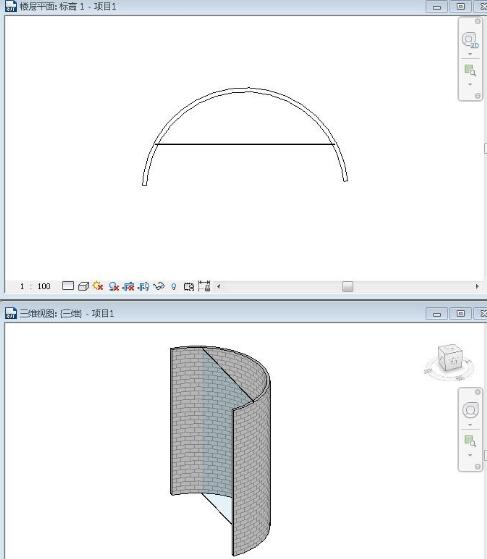
选中幕墙,单击属性栏的“编辑类型”进入到类型属性对话框,将“垂直网格”中的“布局”参数值设置一个值进行调整即可(除了“无”其他值都可以)。
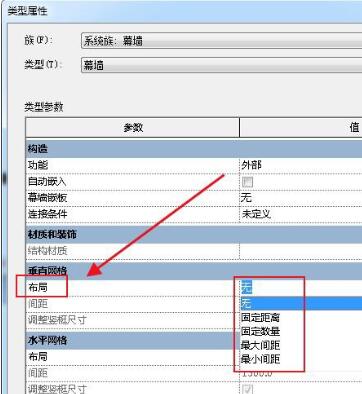
点击“确定”后会发现幕墙已经变成了弧形,但是没有剪切墙体,回到类型属性对话框,勾选“自动嵌入”即可自动剪切墙体。
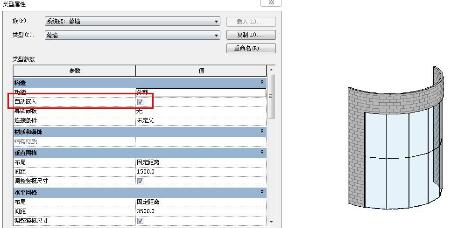
上面就是小编为大家带来的Revit绘制弧形幕墙的操作教程,一起来学习学习吧。相信是可以帮助到一些新用户的。
BIM技术是未来的趋势,学习、了解掌握更多BIM前言技术是大势所趋,欢迎更多BIMer加入BIM中文网大家庭(http://www.wanbim.com),一起共同探讨学习BIM技术,了解BIM应用!
相关培训